VMware Tools migliora la tua esperienza VM consentendoti di condividere appunti e cartelle tra le altre cose. Scopri come installare gli strumenti VMware su Ubuntu e altre distribuzioni Linux.
In un tutorial precedente, hai imparato a installare VMware Workstation su Ubuntu. Puoi migliorare ulteriormente la funzionalità delle tue macchine virtuali installando VMware Tools.
Se hai già installato un SO guest su VMware, devi aver notato la necessità degli strumenti VMware, anche se non sei completamente consapevole di ciò per cui è necessario.
In questo articolo, metteremo in evidenza l'importanza degli strumenti VMware, le funzionalità che offre e il metodo per installare gli strumenti VMware su Ubuntu o qualsiasi altra distribuzione Linux.
Strumenti VMware:panoramica e funzionalità
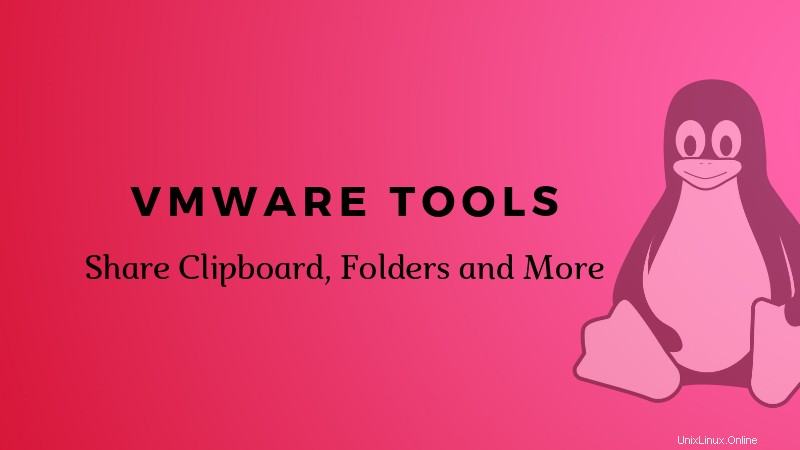
Per ovvi motivi, la macchina virtuale (il tuo SO Guest) non si comporterà esattamente come l'host. Ci saranno alcune limitazioni in termini di prestazioni e funzionamento. Ed è per questo che è stato introdotto un insieme di utilità (VMware Tools).
Gli strumenti VMware aiutano a gestire il sistema operativo guest in modo efficiente migliorandone anche le prestazioni.
Di cosa è responsabile esattamente lo strumento VMware?
Hai una vaga idea di cosa faccia, ma parliamo dei dettagli:
- Sincronizza il tempo tra il sistema operativo guest e l'host per semplificare le cose.
- Sblocca la possibilità di passare messaggi dal sistema operativo host al sistema operativo guest. Ad esempio, copi un testo sull'host negli appunti e puoi incollarlo facilmente sul tuo SO guest.
- Abilita l'audio nel SO guest.
- Migliora la risoluzione video.
- Migliora il movimento del cursore.
- Corregge i dati sulla velocità di rete errati.
- Elimina la profondità del colore inadeguata.
Questi sono i principali cambiamenti che si verificano quando installi gli strumenti VMware sul sistema operativo guest. Ma cosa contiene/funziona esattamente per sbloccare/migliorare queste funzionalità? Vediamo..
Strumenti VMware:dettagli sulle funzionalità principali
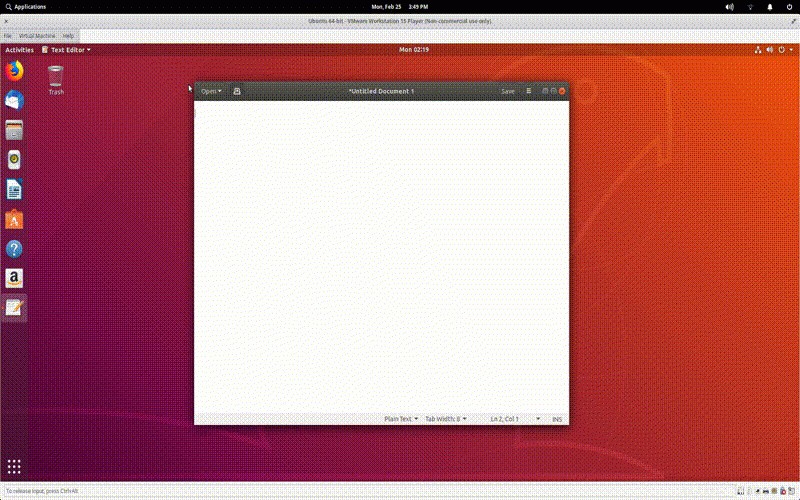
Se non vuoi sapere cosa include per abilitare le funzionalità, puoi saltare questa parte. Ma, per i lettori curiosi, discutiamone brevemente:
Driver di dispositivo VMware: Dipende davvero dal sistema operativo. La maggior parte dei principali sistemi operativi include driver di dispositivo per impostazione predefinita. Quindi, non è necessario installarlo separatamente. Ciò generalmente implica s:driver di controllo della memoria, driver del mouse, driver audio, driver NIC, driver VGA e così via.
Processo utente VMware: È qui che le cose si fanno davvero interessanti. Con questo, hai la possibilità di copiare, incollare e trascinare la selezione tra l'host e il sistema operativo guest. In pratica puoi copiare e incollare il testo dall'host alla macchina virtuale o viceversa.
Puoi anche trascinare e rilasciare i file. Inoltre, abilita il rilascio/blocco del puntatore quando non hai un driver SVGA installato.
Gestione del ciclo di vita degli strumenti VMware :Bene, daremo un'occhiata a come installare gli strumenti VMware di seguito, ma questa funzione ti aiuta a installare/aggiornare facilmente gli strumenti VMware nella macchina virtuale.
Cartelle condivise :Oltre a questi, gli strumenti VMware consentono anche di avere cartelle condivise tra il sistema operativo guest e l'host.
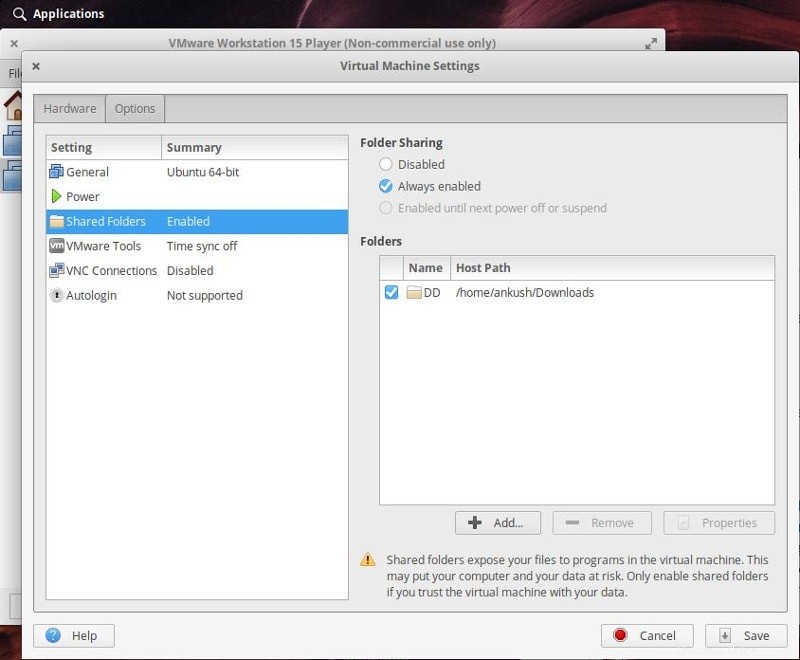
Naturalmente, ciò che fa e facilita dipende anche dal sistema operativo host. Ad esempio, su Windows, ottieni una modalità Unity su VMware per eseguire programmi sulla macchina virtuale e gestirla dal sistema operativo host.
Come installare VMware Tools su Ubuntu e altre distribuzioni Linux
Nota: Per i sistemi operativi guest Linux, dovresti già avere installato la suite "Open VM Tools", eliminando la necessità di installare gli strumenti VMware separatamente , il più delle volte .
La maggior parte delle volte, quando si installa un SO guest, viene visualizzato un messaggio di aggiornamento software o un popup che indica di installare gli strumenti VMware se il sistema operativo supporta Easy Install.
Windows e Ubuntu supportano Easy Install. Quindi, anche se stai utilizzando Windows come sistema operativo host o stai tentando di installare gli strumenti VMware su Ubuntu, dovresti prima ottenere un'opzione per installare facilmente gli strumenti VMware come messaggio popup. Ecco come dovrebbe essere:
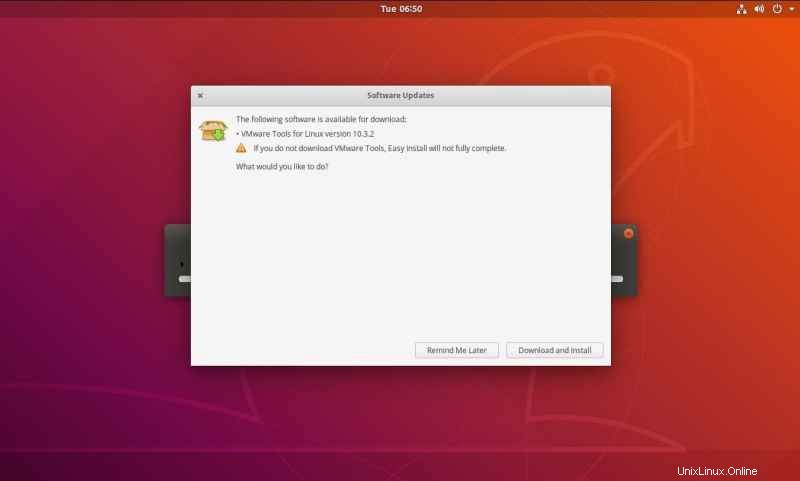
Questo è il modo più semplice per farlo. Quindi, assicurati di avere una connessione di rete attiva quando configuri la macchina virtuale.
Se non visualizzi nessuno di questi popup o opzioni per installare facilmente gli strumenti VMware. Devi installarlo manualmente. Ecco come farlo:
1. Avvia VMware Workstation Player.
2. Dal menu, navigare in Macchina virtuale -> Installa strumenti VMware . Se lo hai già installato e desideri riparare l'installazione, vedrai la stessa opzione apparire come "Reinstalla gli strumenti VMware “.
3. Dopo aver fatto clic su quello, osserverai un CD/DVD virtuale montato nel SO guest.
4. Aprilo e copia/incolla tar.gz file in qualsiasi posizione di tua scelta ed estrarlo, qui scegliamo il Desktop .
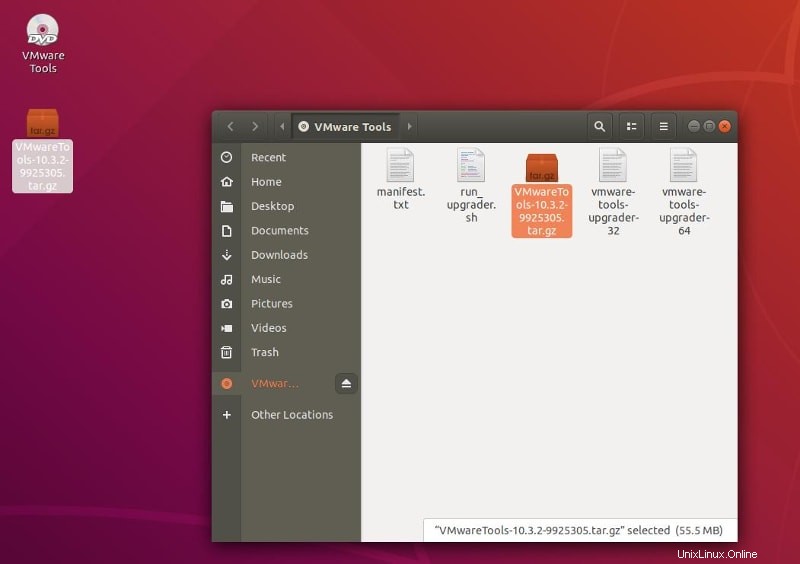
5. Dopo l'estrazione, avvia il terminale e vai alla cartella interna digitando il seguente comando:
cd Desktop/VMwareTools-10.3.2-9925305/vmware-tools-distrib
Devi controllare il nome della cartella e il percorso nel tuo caso, a seconda della versione e di dove hai estratto, potrebbe variare.
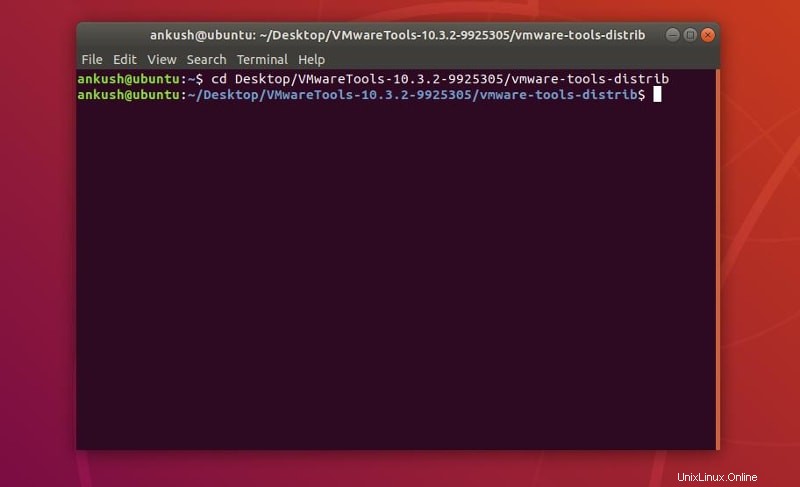
Sostituisci Desktop con la tua posizione di archiviazione (come download cd ) e il resto dovrebbe rimanere lo stesso se stai installando la versione 10.3.2 .
6. Ora, digita semplicemente il seguente comando per avviare l'installazione:
sudo ./vmware-install.pl -d
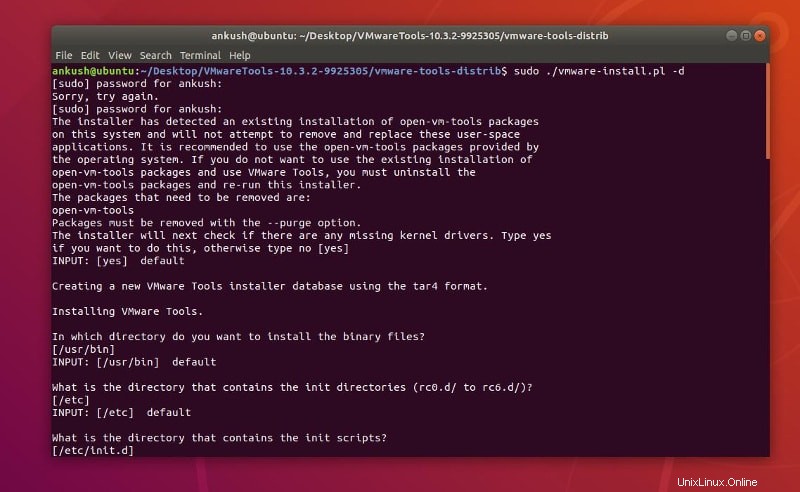
Ti verrà richiesta la password per l'autorizzazione all'installazione, digitala e dovresti essere a posto.
Questo è tutto. Hai fatto. Questa serie di passaggi dovrebbe essere applicabile a quasi tutti i sistemi operativi guest basati su Ubuntu. Se desideri installare gli strumenti VMware su Ubuntu Server o qualsiasi altro sistema operativo.
Concludendo
L'installazione degli strumenti VMware su Ubuntu Linux è piuttosto semplice. Oltre al metodo facile, abbiamo spiegato anche il metodo manuale per farlo. Se hai ancora bisogno di aiuto, o hai un suggerimento per quanto riguarda l'installazione, faccelo sapere nei commenti in basso.